Bluestacks è un ottimo programma, ma se per qualsiasi motivo lo vuoi rimuovere dal tuo Mac, ci sono alcune opzioni a tua disposizione.
Cos'è Bluestacks? Non riesci ad eliminare Bluestacks da Mac? Ecco una guida semplice per aiutarti a disinstallare completamente Bluestacks su Mac.
Inoltre, raccomandiamo anche PowerMyMac, un potente pulitore per Mac che ti aiuta a disinstallare il software come Bluestacks ed a pulire e velocizzare il tuo Mac.
Suggerimenti:
Testo: Parte 1. Cos'è Bluestacks?Parte 2. Come disinstallare completamente Bluestacks su MacParte 3. Disinstallare manualmente Bluestacks su MacParte 4. Rimuovere Bluestacks da App Store Mac
Parte 1. Cos'è Bluestacks?
Innanzitutto, se non sai cos'è Bluestacks ed è installato sul tuo Mac, meglio scoprirlo prima di rimuoverlo completamente dal tuo Mac.
Bluestacks è un'app desktop gratuita che può aiutare Mac a riprodurre app Android in quanto funge da emulatore Android. Quindi, quando giochi quei giochi Android sul tuo Mac, stai sicuramente usando Bluestacks per questo.
Ora, se sembra qualcosa che non ti serve più o vuoi reinstallarlo dopo la disintallazione, allora vorrai sicuramente continuare a leggere come disinstallare Bluestacks su Mac.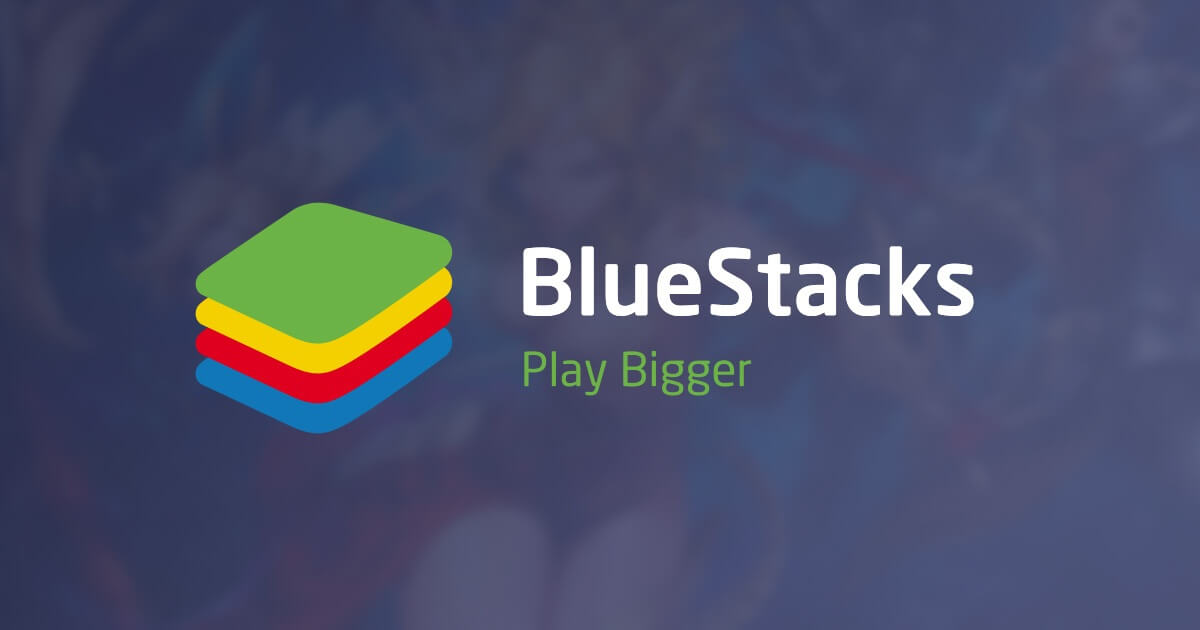
Proprio come altre applicazioni, è possibile disinstallare Bluestacks su Mac liberando lo spazio (qui vorremmo raccomandarti un utile strumento chiamato PowerMyMac che può liberare lo spazio eliminabile dal tuo Mac).
È anche bene notare che ci sono volte in cui le applicazioni potrebbero essere in esecuzione in background, queste applicazioni possono occupare spazio di memoria e rallentare il tuo Mac, che sappiamo tutti che nessuno vuole accadere.
Quindi, se sei sicuro oltre ogni ragionevole dubbio di voler veramente rimuovere Bluestacks dal tuo Mac, i prossimi passi in questa guida su come disinstallare Bluestacks su Mac sono la lettura perfetta per te.
Parte 2. Come disinstallare completamente Bluestacks su Mac
Come si può immaginare, avere alcune cartelle temporanee ancora da qualche parte nel loro sistema è un problema per molte persone. Quindi ti consigliamo vivamente di usare PowerMyMac per assicurarti di poter disinstallare Bluestacks su Mac in modo semplice, rapido e completo.
Nota: La rimozione manuale del software e dei suoi file associati di solito richiede molto tempo e potrebbe non essere in grado di disinstallarli con successo, o addirittura causare problemi al sistema Mac se si eliminano accidentalmente i file importanti. Pertanto, è meglio utilizzare un professionista e potente Mac Cleaner per disinstallare completamente Bluestacks su Mac.
PowerMyMac è un software sicuro. Non ti darà annunci dannosi o bundle di altri software. Inoltre, ti offre una versione di prova gratuita per la disinstallazione.
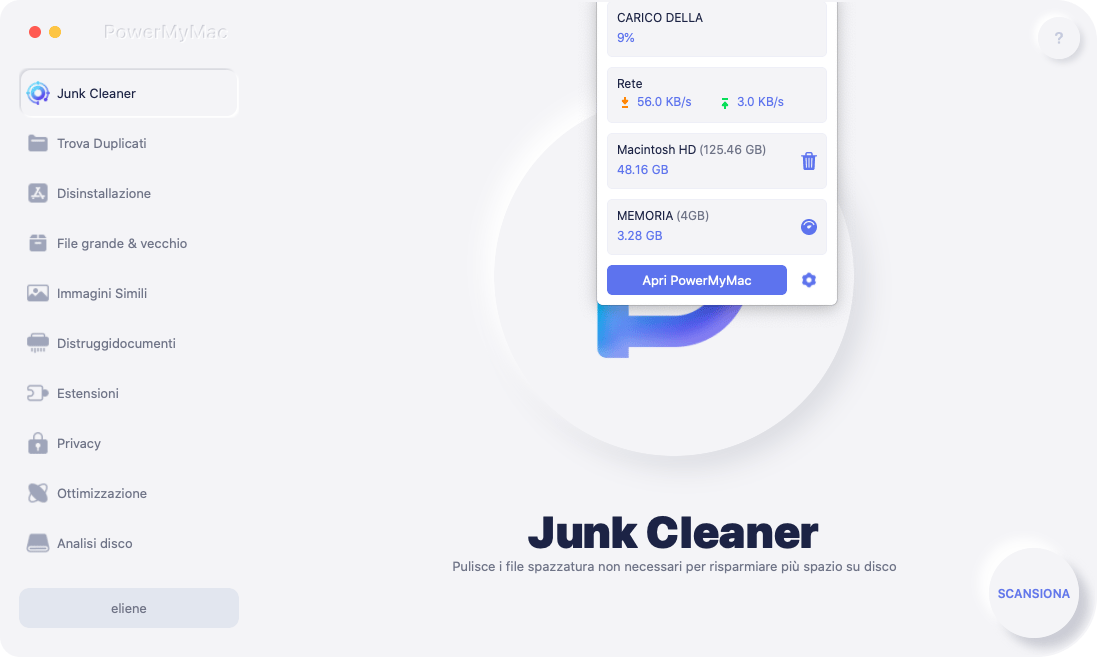
Usare PowerMyMac per eliminare Bluestacks e suoi file collegati è anche semplice:
- Apri il software e seleziona il modulo Disinstallazione.
- Clicca su SCANSIONA.
- Seleziona i file o il software che vuoi pulire nel risultato della scansione (In questo caso scegli Bluestacks).
- Fai clic su PULISCI. È finita la disinstallazione! Così facile e veloce!
Inoltre, PowerMyMac mantiene il tuo Mac sempre al meglio. Pulisce e ottimizza il tuo Mac rimuovendo tonnellate di file spazzatura, scansionando file duplicati e disinstallando applicazioni non necessarie per liberare più spazio su disco e far funzionare il Mac più velocemente.

Parte 3. Disinstallare manualmente Bluestacks su Mac
Potresti anche disinstallare manualmente Bluestacks su Mac trascinando l'icona di Bluestacks nel Cestino.
Facile e veloce, tuttavia, è necessario notare che ciò non rimuove tutto completamente e che i file temporanei, tra le altre cose, sono probabilmente ancora archiviati sul tuo Mac.
- Esci dall'app Bluestacks.
- Apri il Finder e poi la cartella Applicazioni.
- Trova Bluestacks, trascinalo verso il Cestino.
- Svuota il Cestino.
Come accennato in precedenza, probabilmente le cartelle temporanee sono ancora da qualche parte sul tuo Mac occupano spazio e trovarle sarà un compito laborioso del tutto.
Le persone leggono anche:Come disinstallare Garageband su MacCome disinstallare Dropbox da Mac?
Parte 4. Rimuovere Bluestacks da App Store Mac
Questa opzione non è disponibile per tutti, poiché può essere eseguita solo se hai scaricato Bluestacks utilizzando l'App Store:
- Apri Launchpad
- Trova Bluestacks lì e poi cliccalo e tieni premuta l'icona fino a quando non inizia a reagire
- Noterai una piccola x in cima all'icona Bluestacks, fai clic e hai finito la disinstallazione.
Nota: Come accennato, questo è solo per quando scarichi Bluestacks dall'App store, se il pulsante x non appare, probabilmente significa che lo hai scaricato usando un metodo diverso.
Conclusione
E ora sai come disinstallare Bluestacks su Mac. Ci sono molte opzioni disponibili per te come utente Mac, ma spetta a te decidere trovare scelta giusta.
Consigliamo che PowerMyMac sia la scelta migliore per disinstallare completamente Bluestacks su Mac. Ottieni subito la sua versione di prova gratuita!



